Лесно е да управлявате два прозореца един до друг Mac (macOS El Capitan [10.11] или по-нова версия) с помощта на функция, наречена Split View. С помощта на Split View можете прецизно да закачите два прозореца към половините на екрана и също така да регулирате пропорцията на екрана, който всеки заема. Ето как.
Съдържание
Как да използвате Split View на Mac
Първо отворете двата прозореца, които искате да използвате с Split View, и ги позиционирайте където искате на екрана.

След това задръжте курсора на мишката върху зеления бутон за цял екран в горния ляв ъгъл на един от прозорците, които искате да управлявате. Ще се появи малко меню, което ви предлага три опции.
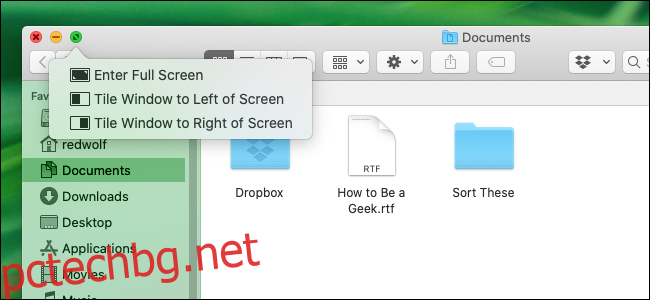
Първата опция, „Влезте в цял екран“, кара прозорецът да заема целия екран, като в процеса се скрива лентата с менюта на macOS. Другите две опции „Прозорец с плочки“ притискат прозореца към лявата или дясната половина на екрана. Щракнете върху една от опциите „Прозорец за плочки“.

Прозорецът ще се прихване към половината от екрана, който сте избрали (в този пример лявата половина на екрана).

С един прозорец, заемащ половината от екрана, вашият Mac ще показва по-малки версии на други отворени прозорци в другата половина на екрана. Изберете прозореца, който искате да запълните останалата половина на екрана, като щракнете върху него с мишката. Тя ще запълни напълно другата половина.

Когато два прозореца са закачени отстрани на екрана, можете да щракнете и плъзнете черния дял между тях, за да преоразмерите ширината на всеки прозорец.

Как да излезете от разделения изглед на Mac
Когато приключите с Split View, задръжте курсора на мишката над горната част на екрана. Това ще разкрие трите кръгли бутона на прозореца (червен, сив и зелен). Щракнете върху зеления бутон, за да излезете от Split View.

Алтернативи за разделен изглед
В момента Split View на Mac се чувства като недостатъчно приготвена функция, която Apple вероятно ще разшири в бъдеще. Например, macOS в момента не предоставя клавишни комбинации за управление на Split View, но те може да се покажат в бъдеща версия.
Засега приложения на трети страни като напр магнит позволяват повече опции за прихващане на прозорци към шаблон на мрежа и за използване на клавишни комбинации, което може да бъде много удовлетворяващо, когато искате повече контрол върху многозадачното си изживяване с Mac.

